台式电脑键盘锁住了解锁方式?如何快速解锁?
- 电脑知识
- 2025-01-20
- 77
现代社会,电脑已经成为人们日常生活和工作的必需品。然而,当我们使用台式电脑时,偶尔会遇到键盘被锁住的情况,导致无法正常输入。这个问题可能由多种原因引起,比如误操作、系统故障或者软件设置。本文将介绍解锁台式电脑键盘的有效方法,帮助读者轻松应对这个困扰,恢复键盘正常使用。

检查键盘连接线是否松动
如果键盘无法输入字符或者按键无响应,首先检查键盘连接线是否松动。请确保连接线牢固地插入到计算机的USB端口中,并确保USB接口没有损坏。
尝试按下“NumLock”、“CapsLock”、“ScrollLock”键
如果发现键盘无法正常输入数字、大写字母或滚动功能失效,可能是由于NumLock、CapsLock或ScrollLock被意外锁定所导致的。尝试按下相应的锁定键,看看是否能够解锁键盘。

重启电脑
有时,键盘无法正常工作可能是由于系统故障或者软件冲突引起的。在这种情况下,尝试重新启动电脑,看看是否能够解决问题。
切换输入法或语言设置
如果键盘输入的字符与预期不符,可能是由于输入法或语言设置错误所致。在操作系统的设置中,切换到正确的输入法和语言,看看问题是否得到解决。
检查键盘上的功能键
某些键盘可能配有特殊功能键,如静音、亮度调节等。在使用键盘时,不小心按下这些功能键可能会导致键盘被锁住。请检查键盘上的功能键,并确保它们处于正常状态。
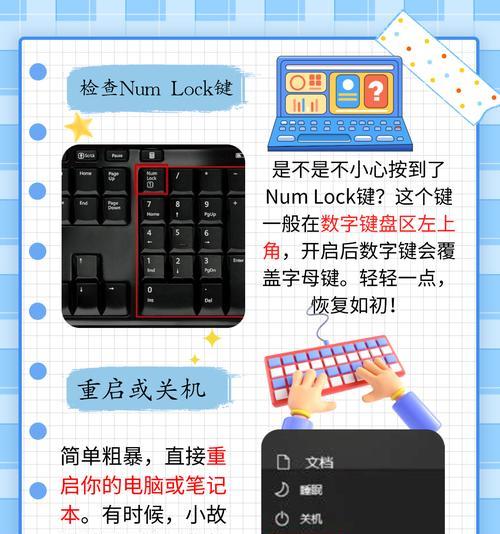
使用屏幕键盘代替物理键盘
如果无法通过以上方法解决键盘锁定问题,可以使用屏幕键盘作为临时替代品。在Windows操作系统中,可以通过启动菜单中的辅助功能选项找到屏幕键盘,并通过鼠标点击来输入字符。
清理键盘
有时候,键盘无法正常工作是由于灰尘、污渍等物质积累在按键下导致的。使用软刷或气压罐清洁键盘,可以尝试解决这个问题。
卸载键盘驱动程序并重新安装
如果键盘问题依然存在,可能是由于驱动程序出现错误或损坏。在设备管理器中找到键盘驱动程序,卸载后重新启动电脑,系统将会自动重新安装键盘驱动程序。
检查系统设置中的快捷键设置
有些操作系统会允许用户自定义快捷键,如果键盘被锁住,可能是由于误按了某个设定的快捷键导致的。在系统设置中检查快捷键设置,并将其重置为默认值。
尝试使用外部键盘
如果以上方法均无效,可以尝试连接一个外部键盘。如果外部键盘能够正常工作,那么问题很可能出在原来的键盘上,可能需要更换新的键盘。
更新操作系统和驱动程序
有时候,键盘问题可能是由于操作系统或驱动程序版本过旧造成的。通过更新操作系统和驱动程序,可以修复一些与键盘相关的问题。
使用专业的电脑维修工具
如果你对电脑不熟悉或者以上方法都无法解决问题,可以寻求专业的电脑维修师傅的帮助。他们拥有更深入的专业知识和工具,可以帮助你解决键盘锁定问题。
咨询官方技术支持
如果使用官方的电脑品牌,可以尝试联系官方技术支持团队。他们将会提供更详细的问题诊断和解决方案,帮助你解锁键盘。
避免误操作导致键盘锁住
为了避免键盘被意外锁住,我们需要保持专注和谨慎。尽量避免误操作,比如同时按下多个按键、长时间按住某个按键等。
键盘锁住是使用台式电脑时常见的问题,但也是可以轻松解决的。通过检查连接线、调整锁定键、重新启动电脑等简单方法,很多问题可以迎刃而解。如果问题依然存在,我们可以尝试清理键盘、卸载驱动程序或者咨询专业维修人员。保持谨慎并避免误操作,也是预防键盘锁住问题的有效方法。希望本文提供的方法能够帮助读者解决键盘锁定问题,恢复键盘正常使用。
版权声明:本文内容由互联网用户自发贡献,该文观点仅代表作者本人。本站仅提供信息存储空间服务,不拥有所有权,不承担相关法律责任。如发现本站有涉嫌抄袭侵权/违法违规的内容, 请发送邮件至 3561739510@qq.com 举报,一经查实,本站将立刻删除。